Logo que a compilação estável do Windows 11 foi lançada, as pessoas que estavam usando o Windows Insider começaram a mudar para a compilação estável do Windows 11. A mudança para a compilação estável ficou mais fácil após o lançamento da compilação pública.
Alternar para a compilação do Windows Insider Preview para a compilação estável interromperá a atualização da compilação do Windows Insider Preview e cancelará a inscrição do dispositivo no programa Windows Insider. Para isso, você teria que seguir os passos abaixo:
- Ppen Win+ I para abrir as configurações e clique em Windows Update à esquerda,
- Lá, você encontrará o Programa Windows Insider,
- Clique nele e, em seguida, clique em Parar de obter compilações de visualização para interromper a atualização do Programa Windows Insider.
Mas, antes de fazer isso, você deve acessar as configurações do canal do Windows Insider. Você sabe que existem três configurações de canal diferentes disponíveis no programa Windows Insider – canal Dev, Beta e Release Preview. Você teria que escolher entre esses três canais para receber as compilações do Insider Preview.
Quando você clica na opção Parar de obter compilações de visualização no método discutido acima sobre como cancelar o registro do Windows 11, você teria duas opções:
- Cancele a inscrição deste dispositivo quando a próxima versão do Windows for lançada
Para alguns usuários, esta opção está esmaecida. Se isso está acontecendo com o seu caso, isso significa que você está no Dev Channel. Os usuários do canal Dev não podem mudar para a versão estável. Somente membros do canal beta ou de visualização da versão ativam esse recurso.
- Cancele a inscrição deste dispositivo imediatamente
Cancelar a inscrição deste dispositivo imediatamente é uma opção para os usuários dev. Se você estiver usando este canal, use este canal. Ele o ajudará a acessar a página que mostra como reinstalar o Windows.
Para cancelar o registro do seu dispositivo corretamente, você precisa escolher a primeira opção e, em seguida, ativar o botão de alternância. Isso interromperá as atualizações de builds da visualização privilegiada até a próxima atualização importante. No entanto, muito recentemente, muitos usuários relataram um problema em que o cancelamento da inscrição deste dispositivo está acinzentado no Windows 11.
Eles encontram dificuldades em cancelar o registro do dispositivo para a próxima versão da opção de lançamento do Windows. Esta opção está acinzentada. Abaixo, fornecemos as possíveis etapas de solução de problemas que você deve seguir para obter sua correção.
Correções para cancelar a inscrição deste dispositivo imediatamente o Windows 11 ficou acinzentado
Os usuários do canal Dev são os que encontram esse problema especialmente. Se você for um e não puder usar essa opção, precisará alterar as configurações do canal do Windows Insider. O processo é muito fácil. Abra as configurações, clique em Windows Update> Programa Window Insider> Alterar suas configurações do Insider.
Nas configurações, escolha entre beta ou canal de visualização de lançamento. Ao fazer a seleção, você deve abrir a opção Parar de obter compilações de visualização e selecionar a opção Desfazer este dispositivo quando a próxima versão do Windows for lançada.
Se você achar que esta opção está acinzentada, siga as etapas abaixo:
- Pressione Win + R, digite Regedit e pressione Enter para abrir o console do Editor do Registro,
- Navegue até o caminho abaixo:
Computador\HKEY_LOCAL_MACHINE\SOFTWARE\Microsoft\WindowsSelfHost\UI\Selection
- À esquerda, clique na chave de registro Selection e selecione String Value nomeado UIRanch à direita,
- Clique duas vezes no valor UI Branch String e insira os seguintes dados de valor,
UIbranch – Beta
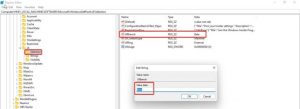
Você vê os dados do vale ReleasePreview anteriormente. Exclua-o e insira o referido.
- Agora, navegue até o caminho abaixo:
Computador\HKEY_LOCAL_MACHINE\SOFTWARE\Microsoft\WindowsSelfHost\Aplicabilidade
- À esquerda, clique em Aplicabilidade e à direita insira os seguintes dados de valor nos valores de string abaixo:
Defina o valor BranchName como Beta
Defina o ContentType como Mainline
Altere o valor da Cadeia de Anel para Externo
- Feito isso, clique em OK e feche o editor de registro e reinicie o dispositivo.
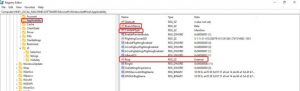
- Após a reinicialização, abra Configurações do Windows> Programa Windows insider e, sob ele, selecione suas configurações internas para ver o canal Beta como seu canal interno padrão.
- Depois que a alteração nas configurações do canal do Windows Insider for feita, vá para a opção Parar de obter bulds de visualização e escolha Cancelar inscrição deste dispositivo quando a próxima versão do Windows for lançada e ative a opção.
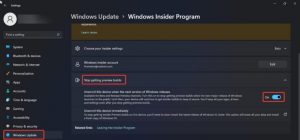
Conclusão
É isso! Fornecemos o guia completo sobre como corrigir o cancelamento da inscrição, este dispositivo está acinzentado no problema do Windows 11. Problemas relacionados ao Windows são comuns e, portanto, você precisa de alguma ferramenta automática para lidar com essas situações automaticamente. Aqui está o link de download para uma dessas ferramentas chamada PC Repair Tool.



